Linux brskanje uporabnikov in skupin. Linux uporabniške skupine.
Navodilo
Vsi računi uporabniki v Linuxu so shranjeni v besedilni datoteki / etc / passwd. Vsaka vrstica datoteke vsebuje podatke o enem od računov. Vsebuje 7 področij, ki jih ločita dvopičje: 1. Login2. Neuporabljeno polje, v katerem je bila hišna gesla shranjena v starih sistemih. ID uporabnika (uid) .4. ID primarne skupine za račun (gid) .5. Osebne podatke o uporabniku, na primer, pravo ime in kontaktne številke.6. Lokacija domače mape. Ukazna lupina
Privzeto datoteka / etc / passwd je lahko berljiva za vsakega uporabnika. Vnose lahko ogledate v urejevalniku besedila z uporabo pripomočkov za konzolo ali grafičnega vmesnika.
Za ogled uporabniki linux neposredno iz te datoteke, samo svojo vsebino pustite v konzolo s pomočjo ukaza: cat / etc / passwd boste videli seznam vseh uporabnikiregistriran v sistemu.
Računi uporabniki se razlikujejo po vrstah: 1. Uporabniški root, uid = 0,2. Sistemski računi.3, Redni uporabniki. Za sisteme, ki temeljijo na Red Hat, so se uid začeli pri 500 in več, in na Debianovih sistemih, ki se začnejo na 1000.
V datoteki / etc / passwd računi niso razvrščeni glede na vrsto, zato, če želite dobiti seznam le običajnih uporabniki linux, uporabite filtre. Na primer, z uporabo takšnega ukaza grep lahko dobite seznam samo navadnih uporabniki za sisteme debian, jih filtrirate z uid: cat / etc / passwd | grep -e "^ [^:] *: [^:] * :( 4,)" Ali, dodajte ukaz za rezanje na cevovod, prikažite samo njihove prijave in domače imenike: cat / etc / passwd | grep -e "^ [^:] *: [^:] * :( 4,)" | razrez -d: -f1,6
Poleg datoteke samega in pripomočkov za konzolo lahko dobite seznam uporabnikiuporaba grafičnih programov. Na primer, lupina KDE vsebuje modul za prilagajanje uporabnikov in skupin.
Na zgornjem oknu modula je prikazan seznam računov. S klikom na katerokoli od njih boste dobili opis na dnu okna. Modul privzeto prikazuje le običajne. uporabniki in root, toda s preverjanjem ustreznega polja pod seznamom, boste videli sistem uporabniki.
Če želite opravljati funkcije skrbnika računalnika, morate biti sposobni uporabljati spretnosti dela s konzolo operacijskega sistema Linux. Če imate kakršna koli vprašanja o programski opremi, se lahko vedno sklicujete na tematska spletna mesta.
V tem članku se boste naučili, kako ustvariti uporabnika, kako ustvariti geslo za spremembo, pridobiti uporabniške podatke ali popolnoma izbrisati, ustvariti / spremeniti / izbrisati skupino, potem ko preberete ta material, lahko to naredite z lahkoto.
Delamo z uporabniki in skupinami, se naučimo upravljati, ustvarjati uporabnike, skupine, premikati v skupine in druge manipulacije s skupinami v Ubuntu Linuxu.
Dodaj uporabnika
Uporabnik je dodan z ukazom useradd. Primer uporabe:
Sudo useradd vasyapupkin
Ta ukaz bo ustvaril novega uporabnika vasyapupkin na sistemu. Če želite spremeniti nastavitve ustvarjenega uporabnika, lahko uporabite naslednje tipke:
| Ključ | Opis |
|---|---|
| -b | Osnovni imenik. To je imenik, v katerem bo ustvarjena domača mapa uporabnika. Privzeto / doma |
| - s | Komentar V njej lahko natisnete poljubno besedilo. |
| -d | Ime domačega imenika. Privzeto ime ustreza imenu ustvarjenega uporabnika. |
| -e | Datum, po katerem bo uporabnik onemogočen. Določeno v obliki YYYY-MM-DD. Privzeto je onemogočen. |
| -f | Zaklepanje računa Če je vrednost 0, se zapis blokira takoj po poteku gesla, pri -1 - ni blokiran. Privzeta vrednost je -1. |
| -g | Primarna skupina uporabnikov. Določite lahko ime GID ali ime skupine. Če parameter ni naveden, bo ustvarjena nova skupina, katere ime se bo ujemalo z uporabniškim imenom. |
| -G | Seznam skupin, v katerih bo uporabnik ustvarjen |
| -k | Katalog predlog. Datoteke in mape iz tega imenika bodo postavljene v domačo mapo uporabnika. Privzeta vrednost je / etc / skel. |
| -m | Ključ kaže, da morate ustvariti domačo mapo. Privzeta domača mapa ni ustvarjen. |
| -p | Uporabniško geslo. Privzeto ni nastavljeno geslo. |
| -s | Lupina, ki jo uporablja uporabnik. Privzeto je / bin / sh. |
| -u | Ročno nastavite UID uporabniku. |
Privzete možnosti ustvarjanja uporabnikov
Če pri ustvarjanju uporabnika niso določeni dodatni šopki, se sprejmejo privzete nastavitve. Te nastavitve lahko vidite z delom
Useradd -D
Rezultat bo nekaj takega:
GROUP = 100HOME = / domače INAKTIVNO = -1EXPIRE = SHELL = / bin / shSKEL = / etc / skel CREATE_MAIL_SPOOL = ne
Če niste zadovoljni s takšnimi nastavitvami, jih lahko spremenite z zagonom
Useradd -D-ms / bin / bash
kjer so -m in -s so ključi, vzeti iz zgornje tabele.
Sprememba uporabnika
Uporabniške nastavitve se spremenijo z uporabo pripomočka usermod. Primer uporabe:
Sudo usermod -c "Ta ukaz bo spremenil komentar uporabniku" vasyapupkin
usermod uporablja iste možnosti kot useradd.
Spremeni geslo
Uporabnik lahko s pomočjo pripomočka passwd spremeni geslo.
Sudo passwd vasyapupkin
Tipke za ključe:
Pridobivanje informacij o uporabnikih
w - informacijski izhod (uporabniško ime, lupina, prijavni čas itd.) o vseh prijavljenih uporabnikih.
whoami - prikaži svoje uporabniško ime.
uporabniki - prikažejo imena uporabnikov, ki delajo v sistemu.
uporabniško ime skupine - prikaže seznam skupin, v katerih je uporabnik sestavljen.
Brisanje uporabnika
Če želite odstraniti uporabnika, uporabite pripomoček userdel. Primer uporabe:
Sudo userdel vasyapupkin
userdel ima samo dve glavni ključi:
Upravljanje skupine
Ustvarjanje skupine
Program groupadd ustvari novo skupino glede na določene vrednosti ukazne vrstice in privzete vrednosti sistema. Primer uporabe:
Sudo groupadd testgroup
Glavne tipke:
/ etc / passwd
V datoteki / etc / passwd Vse informacije o uporabnikih, razen gesla, so shranjene. Ena vrstica iz te datoteke ustreza opisu enega uporabnika. Približna vsebina črtne kode je:
Vasyapupkin: x: 1000: 1000: Vasya Pupkin: / home / vpupkin: / bin / bash
Niz je sestavljen iz več polj, od katerih je vsaka ločena od druge s strani dvopičja. Vrednost vsakega polja je podana v tabeli.
Drugo in zadnje polje je neobvezno in morda ni pomembno.
/ etc / group
V / etc / groupkot je razvidno iz podatkov o imenu na skupinah. Zapisano je v podobnem / etc / passwd kot:
Vasyapupkin: x: 1000: vasyapupkin, petya
V tej datoteki sta lahko druga in četrta polja prazna.
/ etc / senca
Datoteka / etc / senca ohranja gesla, zato pravice, določene v tej datoteki, ne omogočajo branja preprostega uporabnika. Primer enega od vnosov iz te datoteke:
Vasyapupkin: $ 6 $ Yvp9VO2s $ VfI0t.o754QB3HcvVbz5hlOafmO.
Upravljanje uporabnikov in skupin prek GUI-ja
V trenutni različici Ubuntu ni nobene redne pripomočke za upravljanje skupin uporabnikov, zato je treba privzeto izvajati vsa dejanja s skupinami v konzoli. Vendar pa za te namene obstaja posebna korist "Uporabniki in skupine".
Namestitev GUI GUI za upravljanje skupin
Paket gnome-system-tools se nahaja v repozitoriju Ubuntu, zato je v enem ukazu:
Sudo apt-get namestite gnome-system-tools
Upravljanje skupine
Če želite dodati, izbrisati skupine in dodati / izbrisati uporabnike v / iz določenih skupin, morate iti v meni Ubuntu / Dash Menu - Sistem Utilities - Administration - Users and Groups, v tem oknu pa lahko kliknete gumb »Upravljanje skupin«, prikaz vseh skupin v sistemu:
v katerem izberete pravo skupino in kliknete »Lastnosti« lahko označite uporabnike, ki jih želite dodati v skupino.
Včasih je treba pogledati vse uporabnike, registrirane v sistemu Linux. Na primer, če želite izvedeti, ali je kdo registriran kot dodatek ali spremenite podatke / skupino enega od uporabnikov. Strokovnjaki seveda vedo, kako to storiti in na veliko načinov, toda za začetnike je to lahko problem. V tem članku vam pokažem, kako si lahko ogledate seznam uporabnikov Ubuntu na več načinov - z uporabo terminala in grafičnih pripomočkov.
Kako si ogledate seznam uporabnikov v terminalu
Najprej si oglejmo, kako si lahko ogledate uporabnike Ubuntu v terminalu Linux, ker je to najbolj univerzalni način, ki deluje v skoraj vseh distribucijah. V operacijskem sistemu Linux obstaja posebna datoteka, ki hrani podatke o vseh uporabnikih. To je / etc / passwd. Vnose v datoteki imajo naslednjo skladnjo:
uporabniško ime skupina skupine id gesla home_directory lupina
Treba je omeniti, da je namesto gesla črko X zapisano. To je bilo storjeno za varnost. Vsa uporabniška gesla so zdaj shranjena v drugi datoteki. Ostanek je le, da vnesete ukaz in boste našli seznam uporabnikov linux:

Uporabniki z ID manj kot 1000 so uporabniki sistema, so bili ustvarjeni med namestitvijo nekaterih storitev za njihovo varnejše delovanje. Teh uporabnikov se ne sme dotakniti. V tem primeru je samo en uporabnik registriran v sistemu ročno - Sergiy.
V datoteki / etc / passwd je preveč nepotrebnih podatkov, če potrebujete le uporabniška imena, lahko filtrirate izhod:
sed / s /: /// / "/ etc / passwd

Torej lahko vidite vse uporabnike Ubuntu. Z registriranimi uporabniki razvrstili. Vendar je veliko bolj zanimivo videti, kateri uporabniki so trenutno aktivni v sistemu in katere ukaze izvajajo. Za to je koristna pripomba:
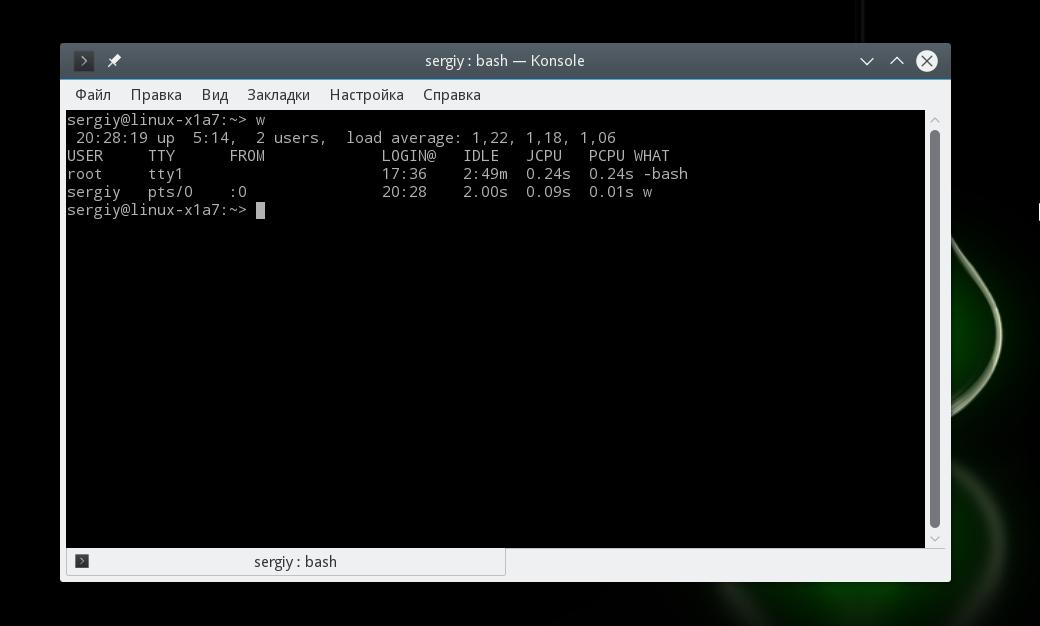
To prikaže vse uporabniško izvedene ukaze. Če uporabnik v terminalu izvrši več ukazov, se prikažejo dve postavki za enega uporabnika.
Poleg tega si lahko ogledate zgodovino uporabniških prijav. Za to je zadnji ukaz, prikaže informacije, ki temeljijo na dnevniku / var / wtmp:

Zadnji uporabni datum za vsakega uporabnika lahko uporabite z ukazom lastlog:

Če se uporabnik še ni prijavil, bo ekipa to rekla, sicer bomo videli datum zadnje prijave.
Seznam uporabnikov GUI
V Ubuntu lahko prijavljene uporabnike upravljate s sistemskimi nastavitvami. Odprite pripomoček in izberite na dnu Računi. Uporabniki sistema ne bodo več prikazani tukaj. V panelu na levi strani - samo sam seznam in na desni strani lahko spremenite podatke in nastavitve:
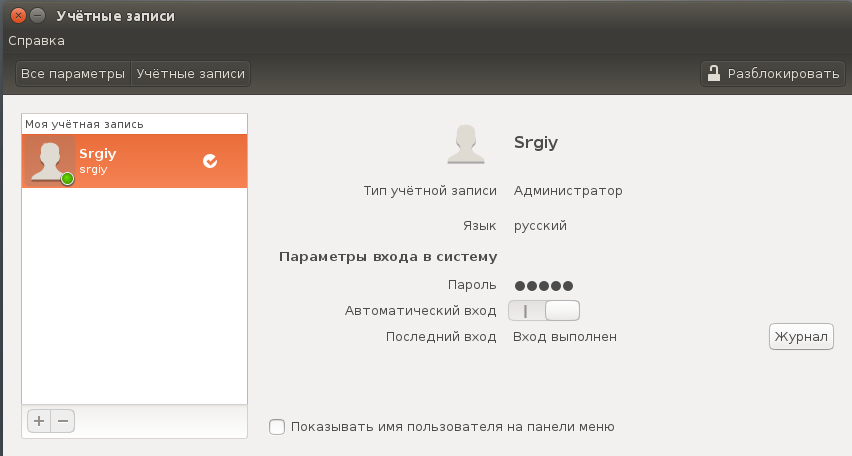
Za kde je zanimiv uporabniški upravljalnik - kuser:
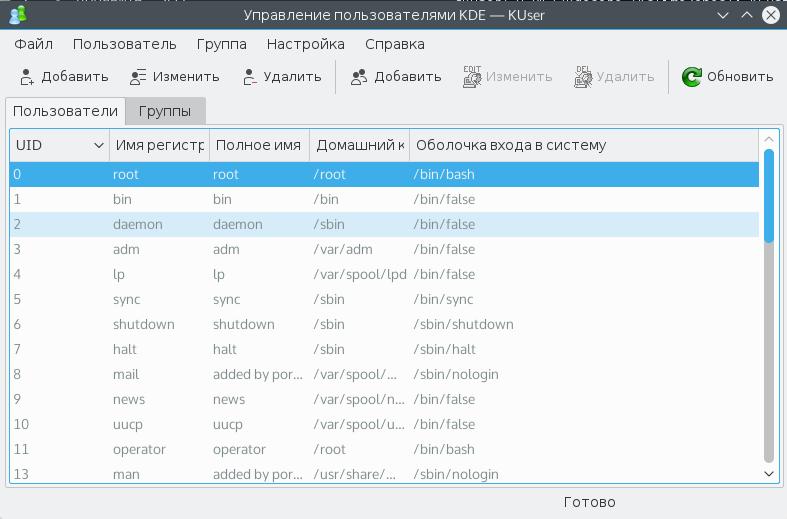
Tukaj, kot tudi v terminalu, so prikazani vsi uporabniki, vključno z uporabniki sistema. Spremenite lahko različne podatke, vključno z gesli, glavnimi in dodatnimi skupinami itd.
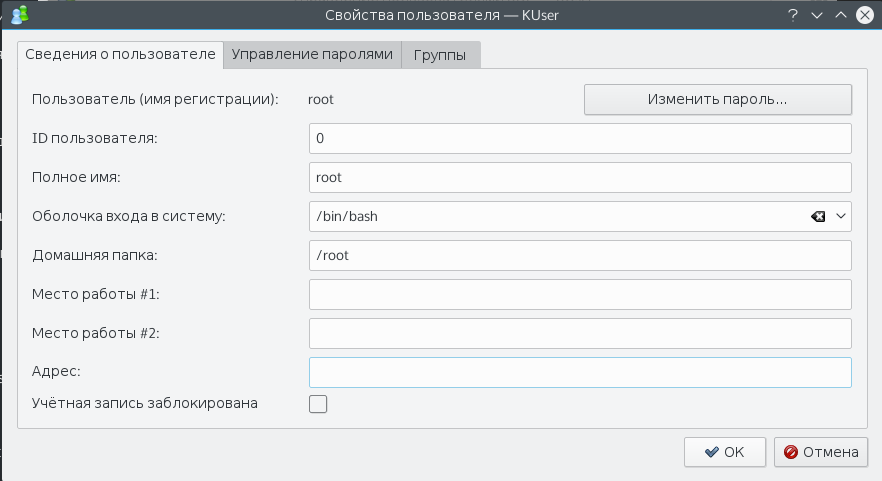
Kot vidite, le v terminalu lahko vidite podrobnejše informacije, preverite datume prijave in ugotovite, ali drugi uporabniki uporabljajo sistem.
Sklepi
Sedaj veste, kako si lahko ogledate seznam uporabnikov Ubuntu. To ni zelo težko, vendar morate le razumeti osnove, kako deluje. Če imate kakšna vprašanja, prosite v komentarjih!
26. marec 2014. 15:00 183 ogledov | Ni komentarjevVstop
Osnovni del sistemske administracije je konfiguracija in upravljanje uporabnikov in skupin. Ta naloga vključuje tudi spremljanje dnevnikov vseh sistemskih elementov.
Ta priročnik vsebuje osnovne ideje za upravljanje uporabnikov in njihovo pooblastilo.
Vsi ti koncepti bodo obravnavani na primeru strežnika Ubuntu 12.04, vendar bo vsaka sodobna distribucija Linuxa delovala enako.
V prvem delu je prikazano, kako si lahko ogledate uporabnike in ugotovite, kdo je prijavljen.
Kako si lahko ogledate uporabnike na VPS
Vsak uporabnik sistema Linux, ne glede na to, ali je ustvarjen za resnično osebo ali se uporablja kot ločena storitev ali funkcija sistema, je shranjen v datoteki z imenom "/ itd/ passwd».
Ta datoteka vsebuje informacije o uporabnikih sistema. Vsaka vrstica opisuje posameznega uporabnika.
Ogled datoteke s tipkanjem:
manj / etc / passwd
root: x: 0: 0: root: / root: / bin / bash
daemon: x: 1: 1: daemon: / usr / sbin: / bin / sh
bin: x: 2: 2: bin: / bin: / bin / sh
sys: x: 3: 3: sys: / dev: / bin / sh
sinhronizacija: x: 4: 65534: sinhronizacija: / bin: / bin / sinhronizacija
igre: x: 5: 60: igre: / usr / igre: / bin / sh
. . .
Vsaka vrstica je razdeljena na polja. Takšna polja so označena z znakom kolona.
Trenutno nas zanima prvo polje. Vsebuje seznam uporabniških imen.
Ta seznam je mogoče dobiti na drug način:
cut -d: -f 1 / etc / passwd
root
daemon
bin
sys
sinhronizacijo
igre
. . .
Na tem seznamu lahko najdete uporabnika "root", to je uporabnik s skrbniškimi pravicami. Na koncu seznama je ime uporabnika, s katerim trenutno delate.
Na seznamu so tudi številni drugi uporabniki, katerih cilji so bolj ali manj jasni. Na primer, uporabnik " www— podatkov» je lastnik procesov spletnega strežnika.
To storite tako, da ločite funkcionalne privilegije. Na ta način, če je uporabniški račun vdrl ali zlorabljen, bodo njegova dejanja izolirana.
Ogled skupin na strežniku
Ustrezna datoteka za skupine ogledov - datoteka " / itd/ skupina» .
Če si želite ogledati to datoteko, uporabite:
manj / etc / group
root: x: 0:
daemon: x: 1:
bin: x: 2:
sys: x: 3:
adm: x: 4:
tty: x: 5:
disk: x: 6:
. . .
Kot lahko vidite, imena več skupin ponovijo imena obstoječih uporabnikov v sistemu. Ta del konfiguracijske sheme se imenuje " uporabnikzasebnoskupine"(" Zasebna skupina uporabnikov ") ali UPG.
UPG ustvari zasebno skupino za vsakega uporabnika in ga nastavi kot primarno skupino. Potem se umask spremeni od 022 do 002.
To omogoča prožnejšo uporabo imenikov v skupni rabi s pomočjo zastavice, imenovane "setgid", ki določa lastnika datoteke istega uporabnika kot lastnika imenika, kjer se nahaja ta datoteka. Na žalost je ta uporabna možnost zunaj obsega članka.
Spet se podatki iz datoteke "/ etc / group" lahko zmanjšajo z ukazom "cut":
cut -d: -f 1 / etc / group
root
daemon
bin
sys
adm
tty
disk
. . .
Na tej strani bo prikazan vrstni red po seznamu vseh obstoječih skupin v sistemu.
Kako prepoznati prijavljene uporabnike
Pogosto je koristno ugotoviti, kateri uporabniki so aktivni v sistemu.
Ekipa " w"Je preprost način za seznam vseh trenutno aktivnih uporabnikov, časa pri prijavi in ukaza, ki ga trenutno uporabljajo:
w
19:37:15 gor 5:48, 2 uporabniki, povprečje obremenitve: 0,33, 0,10, 0,07
USER TTY FROM [zaščiteno z e-pošto] IDLE JCPU PCPU KAJ
korenski pts / 0 rrcs-72-43-115-1 19:15 38.00s 0.33s 0.33s -bash
demoer pts / 1 rrcs-72-43-115-1 19:37 0,00 0,47s 0,00s w
Prva vrstica vsebuje informacije o času sistema. V naslednjih vrsticah so informacije o aktivnih uporabnikih.
Ekipa " kdo» je alternativni način za pridobitev teh informacij:
kdo
root pts / 0 2013-09-05 19:15 (rrcs-72-43-115-186.nyc.biz.rr.com)
demoer pts / 1 2013-09-05 19:37 (rrcs-72-43-115-186.nyc.biz.rr.com)
Rezultati
Preverjanje pristnosti uporabnika je precej prilagodljivo področje sistemske administracije, saj obstaja veliko načinov za izvedbo ene naloge z uporabo različnih preprostih orodij.
Zdaj lahko ugotovite, kje strežnik hrani podatke o uporabnikih in skupinah ter si ogleda trenutno aktivne uporabnike.
Tags :,

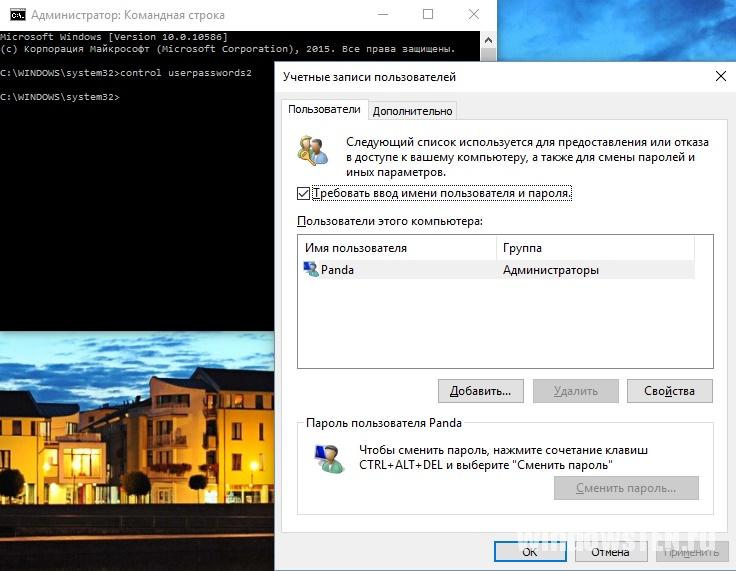 Ustvarite nov Microsoftov račun
Ustvarite nov Microsoftov račun Internet ne deluje na kabel
Internet ne deluje na kabel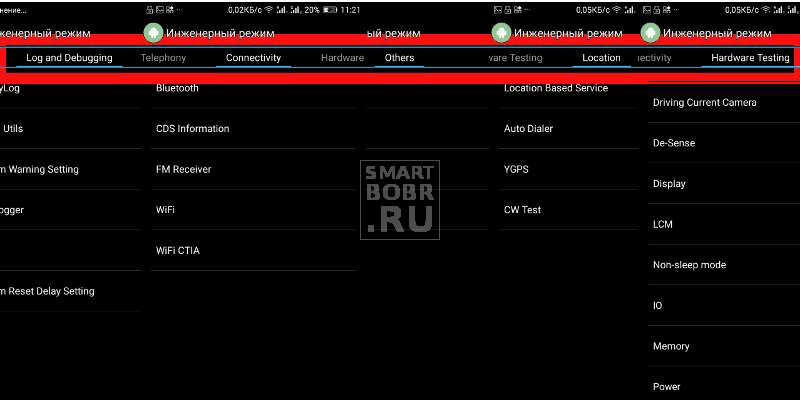 Kako vstopiti v inženirski meni v Androidu
Kako vstopiti v inženirski meni v Androidu